win11下载路径c盘怎样改成其他盘 win11下载路径c盘改成其他盘的方法
更新时间:2024-01-02 16:43:00作者:mei
大家都知道电脑win11C盘是存放系统文件和重要数据的地方,而且C盘内存不足,还会导致系统运行卡慢。因此,大部分用户将win11系统下载路径c盘改成其他盘,这样就不担心C盘出现内存不足等情况,操作步骤比较简单,阅读本文内容即可。
具体方法如下:
1、首先点开下方开始菜单。
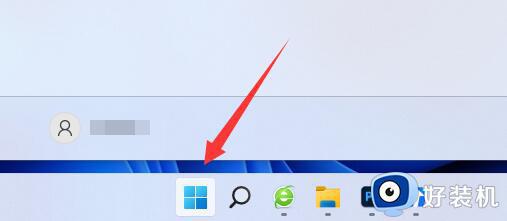
2、然后打开上方“设置”
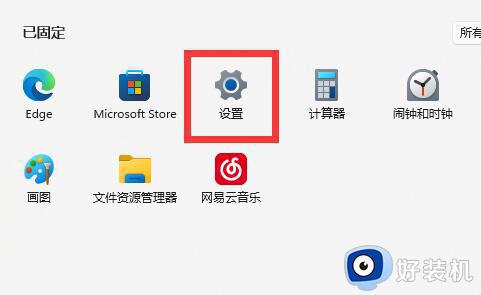
3、接着进入“存储”选项。
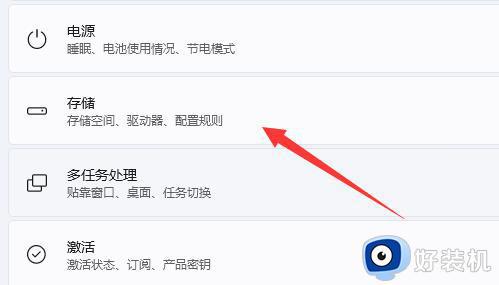
4、再打开“高级存储设置”
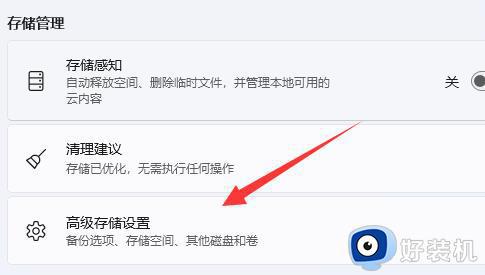
5、随后进入“保存新内容的地方”
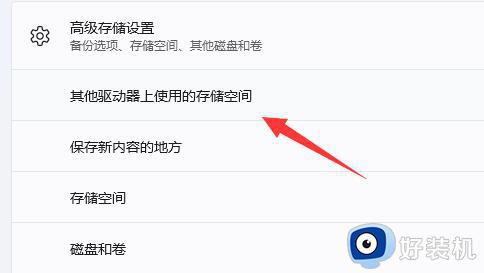
6、打开后其中就可以修改下载保存位置了。
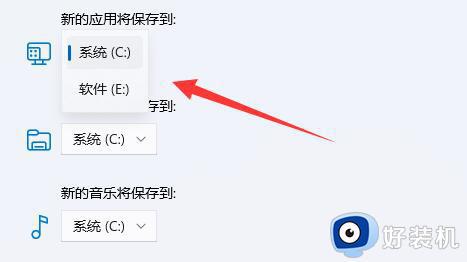
win11系统修改下载保存位置之后,我们下载的软件都不会在C盘里面,而会在其他磁盘了。
win11下载路径c盘怎样改成其他盘 win11下载路径c盘改成其他盘的方法相关教程
- win11把桌面路径设置到d盘的步骤 win11如何把桌面路径改为d盘
- win11怎么设置默认安装到d盘 win11默认下载路径改成d盘设置方法
- win11修改默认安装路径方法 win11怎么修改默认安装路径
- 如何更改win11下载路径 更改win11下载路径的两种方法
- win11桌面文件夹路径在哪里 win11桌面文件在c盘哪个文件夹
- win11电脑安装位置怎么改到d盘 win11默认下载路径改成d盘的方法
- win11修改软件商店默认路径的方法 win11怎么更改应用商店默认下载位置
- win11更改下载默认存储位置的方法 Win11电脑下载路径怎么设置
- win11启动项在哪个文件夹 win11开机启动项路径在哪里
- win11软件安装路径怎么修改 win11下载路径改到D盘的方法
- win11家庭版右键怎么直接打开所有选项的方法 win11家庭版右键如何显示所有选项
- win11家庭版右键没有bitlocker怎么办 win11家庭版找不到bitlocker如何处理
- win11家庭版任务栏怎么透明 win11家庭版任务栏设置成透明的步骤
- win11家庭版无法访问u盘怎么回事 win11家庭版u盘拒绝访问怎么解决
- win11自动输入密码登录设置方法 win11怎样设置开机自动输入密登陆
- win11界面乱跳怎么办 win11界面跳屏如何处理
win11教程推荐
- 1 win11安装ie浏览器的方法 win11如何安装IE浏览器
- 2 win11截图怎么操作 win11截图的几种方法
- 3 win11桌面字体颜色怎么改 win11如何更换字体颜色
- 4 电脑怎么取消更新win11系统 电脑如何取消更新系统win11
- 5 win10鼠标光标不见了怎么找回 win10鼠标光标不见了的解决方法
- 6 win11找不到用户组怎么办 win11电脑里找不到用户和组处理方法
- 7 更新win11系统后进不了桌面怎么办 win11更新后进不去系统处理方法
- 8 win11桌面刷新不流畅解决方法 win11桌面刷新很卡怎么办
- 9 win11更改为管理员账户的步骤 win11怎么切换为管理员
- 10 win11桌面卡顿掉帧怎么办 win11桌面卡住不动解决方法
